windows7主题修改教程
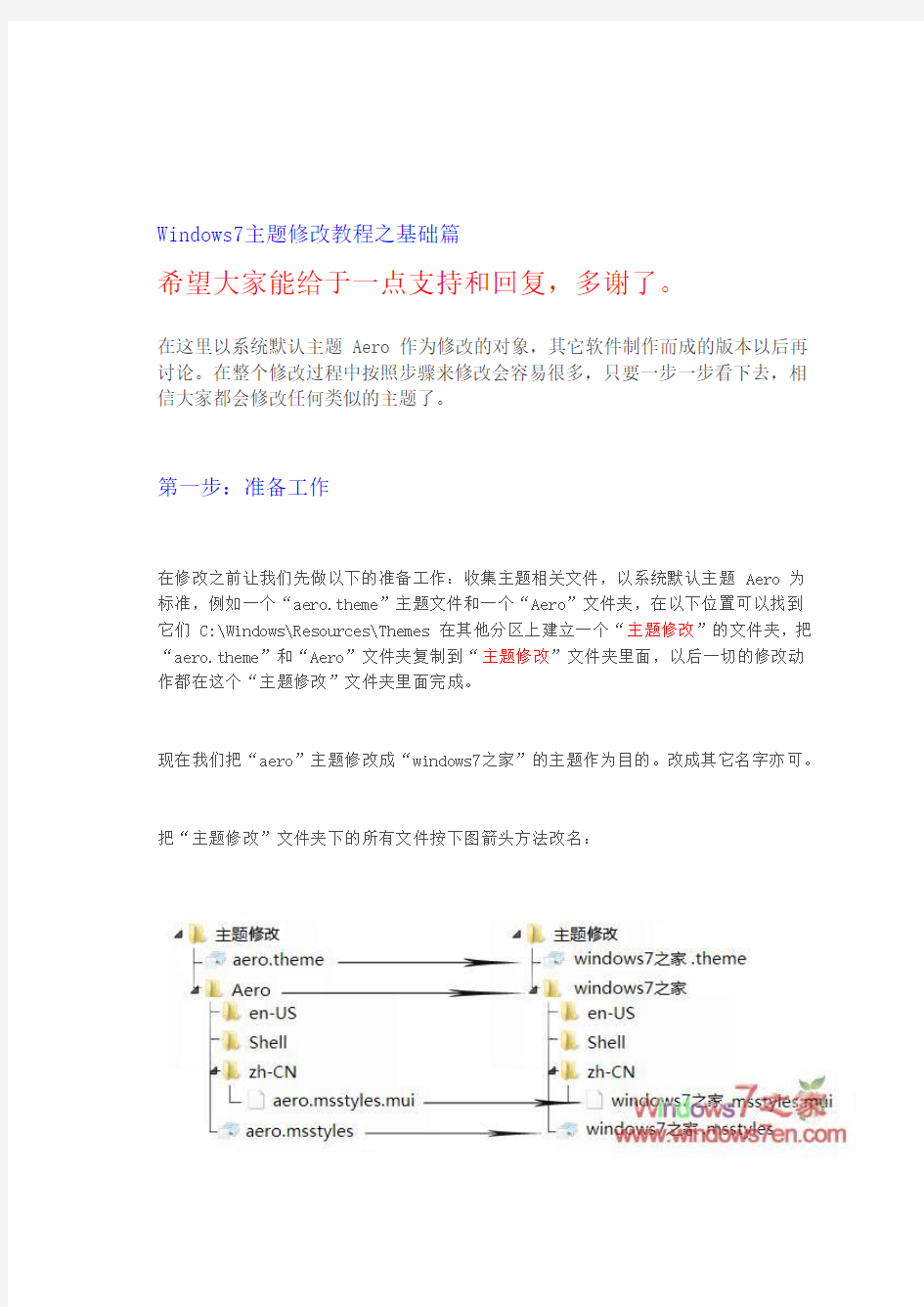
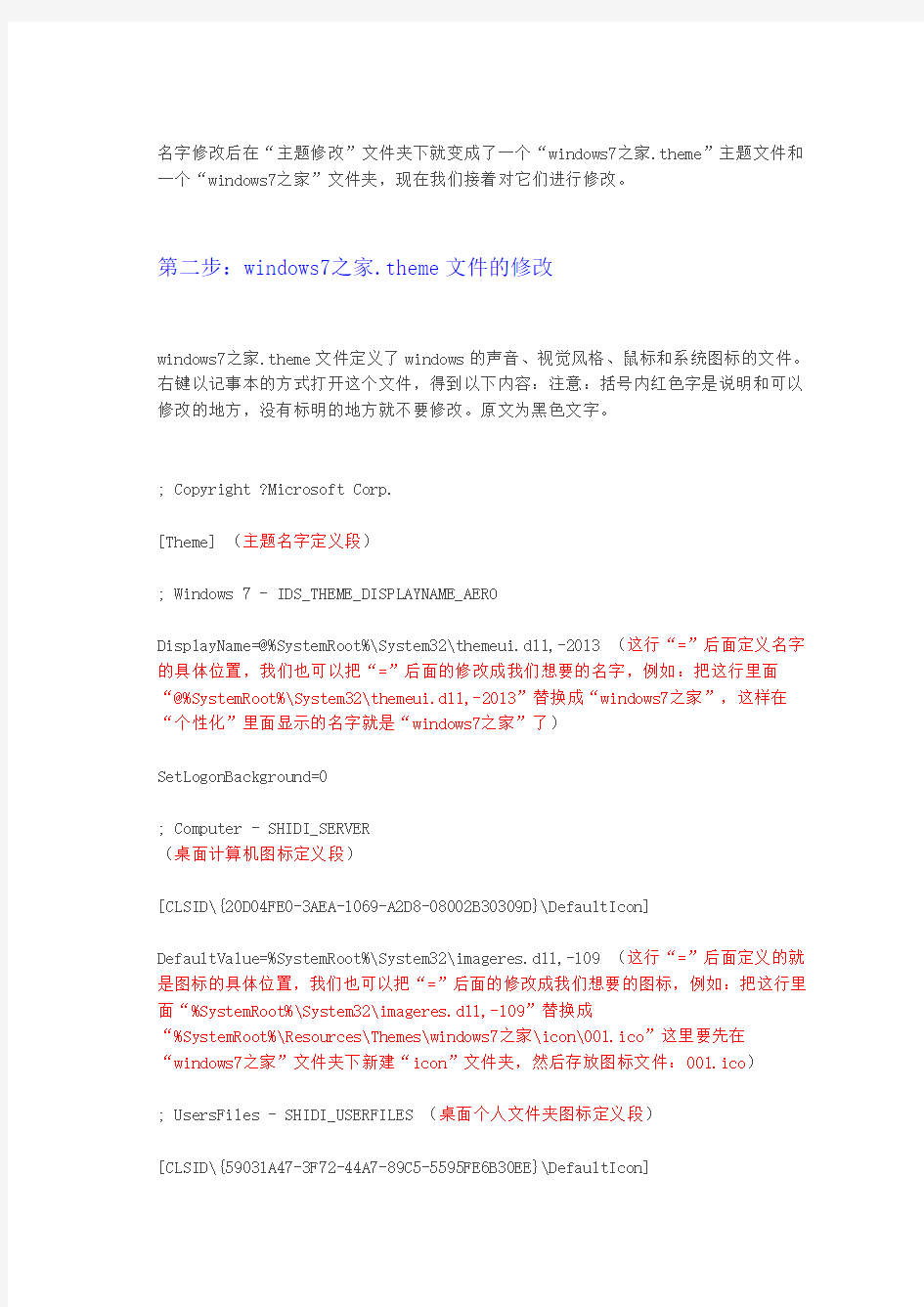
Windows7主题修改教程之基础篇
希望大家能给于一点支持和回复,多谢了。
在这里以系统默认主题 Aero 作为修改的对象,其它软件制作而成的版本以后再讨论。在整个修改过程中按照步骤来修改会容易很多,只要一步一步看下去,相信大家都会修改任何类似的主题了。
第一步:准备工作
在修改之前让我们先做以下的准备工作:收集主题相关文件,以系统默认主题 Aero 为标准,例如一个“aero.theme”主题文件和一个“Aero”文件夹,在以下位置可以找到它们 C:\Windows\Resources\Themes 在其他分区上建立一个“主题修改”的文件夹,把“aero.theme”和“Aero”文件夹复制到“主题修改”文件夹里面,以后一切的修改动作都在这个“主题修改”文件夹里面完成。
现在我们把“aero”主题修改成“windows7之家”的主题作为目的。改成其它名字亦可。把“主题修改”文件夹下的所有文件按下图箭头方法改名:
名字修改后在“主题修改”文件夹下就变成了一个“windows7之家.theme”主题文件和一个“windows7之家”文件夹,现在我们接着对它们进行修改。
第二步:windows7之家.theme文件的修改
windows7之家.theme文件定义了windows的声音、视觉风格、鼠标和系统图标的文件。右键以记事本的方式打开这个文件,得到以下内容:注意:括号内红色字是说明和可以修改的地方,没有标明的地方就不要修改。原文为黑色文字。
; Copyright ?Microsoft Corp.
[Theme] (主题名字定义段)
; Windows 7 - IDS_THEME_DISPLAYNAME_AERO
DisplayName=@%SystemRoot%\System32\themeui.dll,-2013 (这行“=”后面定义名字的具体位置,我们也可以把“=”后面的修改成我们想要的名字,例如:把这行里面“@%SystemRoot%\System32\themeui.dll,-2013”替换成“windows7之家”,这样在“个性化”里面显示的名字就是“windows7之家”了)
SetLogonBackground=0
; Computer - SHIDI_SERVER
(桌面计算机图标定义段)
[CLSID\{20D04FE0-3AEA-1069-A2D8-08002B30309D}\DefaultIcon]
DefaultValue=%SystemRoot%\System32\imageres.dll,-109 (这行“=”后面定义的就是图标的具体位置,我们也可以把“=”后面的修改成我们想要的图标,例如:把这行里面“%SystemRoot%\System32\imageres.dll,-109”替换成
“%SystemRoot%\Resources\Themes\windows7之家\icon\001.ico”这里要先在“windows7之家”文件夹下新建“icon”文件夹,然后存放图标文件:001.ico)
; UsersFiles - SHIDI_USERFILES (桌面个人文件夹图标定义段)
[CLSID\{59031A47-3F72-44A7-89C5-5595FE6B30EE}\DefaultIcon]
DefaultValue=%SystemRoot%\System32\imageres.dll,-123
(这里的修改同以上计算机图标的修改方法,先存放图标文件002.ico替换成“%SystemRoot%\Resources\Themes\windows7之家\icon\002.ico”)
; Network - SHIDI_MYNETWORK
(桌面网络图标定义段)
[CLSID\{F02C1A0D-BE21-4350-88B0-7367FC96EF3C}\DefaultIcon]
DefaultValue=%SystemRoot%\System32\imageres.dll,-25
(这里的修改同以上类推,先存放图标文件003.ico替换成
“%SystemRoot%\Resources\Themes\windows7之家\icon\003.ico”)
; Recycle Bin - SHIDI_RECYCLERFULL SHIDI_RECYCLER
(桌面回收站图标定义段)
[CLSID\{645FF040-5081-101B-9F08-00AA002F954E}\DefaultIcon]
Full=%SystemRoot%\System32\imageres.dll,-54
(回收站满:这里的修改同以上类推,先存放图标文件004.ico替换成
“%SystemRoot%\Resources\Themes\windows7之家\icon\004.ico”)
Empty=%SystemRoot%\System32\imageres.dll,-55
(回收站空:这里的修改同以上类推,先存放图标文件005.ico替换成
“%SystemRoot%\Resources\Themes\windows7之家\icon\005.ico”)
[Control Panel\Cursors]
(鼠标定义段,“=”后面的为鼠标指针具体路径)
AppStarting=%SystemRoot%\cursors\aero_working.ani
Arrow=%SystemRoot%\cursors\aero_arrow.cur
Crosshair=
Hand=%SystemRoot%\cursors\aero_link.cur
Help=%SystemRoot%\cursors\aero_helpsel.cur
IBeam=
No=%SystemRoot%\cursors\aero_unavail.cur
NWPen=%SystemRoot%\cursors\aero_pen.cur
SizeAll=%SystemRoot%\cursors\aero_move.cur
SizeNESW=%SystemRoot%\cursors\aero_nesw.cur
SizeNS=%SystemRoot%\cursors\aero_ns.cur
SizeNWSE=%SystemRoot%\cursors\aero_nwse.cur
SizeWE=%SystemRoot%\cursors\aero_ew.cur
UpArrow=%SystemRoot%\cursors\aero_up.cur
Wait=%SystemRoot%\cursors\aero_busy.ani
DefaultValue=Windows Aero
DefaultValue.MUI=@main.cpl,-1020
[Control Panel\Desktop]
(桌面壁纸定义段)
Wallpaper=%SystemRoot%\web\wallpaper\Windows\img0.jpg (壁纸具体位置,例子:修改成“%SystemRoot%\Resources\Themes\windows7之家\wallpapers\001.jpg”)
TileWallpaper=0
WallpaperStyle=10
Pattern=
[VisualStyles]
(可视化外观风格文件定义段)
Path=%ResourceDir%\Themes\Aero\Aero.msstyles (例如修改成:
“%SystemRoot%\Resources\Themes\windows7之家\windows7之家.msstyles”)
ColorStyle=NormalColor
Size=NormalSize
ColorizationColor=0x6B74B8FC
(0x6B后面为窗口颜色代码,可从PS里查找)
Transparency=1
[boot]
(屏幕保护定义段)
SCRNSAVE.EXE=
[MasterThemeSelector]
MTSM=DABJDKT
[Sounds]
(声音定义段)
; IDS_SCHEME_DEFAULT
SchemeName=@%SystemRoot%\System32\mmres.dll,-800
(在这里我们也可以加入以下段:代表的是主题使用多少张壁纸)[Slideshow]
Interval=3600000
(更换壁纸的时间,这里表示1小时)
Shuffle=0
ImagesRootPath=%SystemRoot%\Resources\Themes\windows7之家\wallpapers Item0Path=%SystemRoot%\Resources\Themes\windows7之家\wallpapers\001.jpg Item1Path=%SystemRoot%\Resources\Themes\windows7之家\wallpapers\002.jpg
Item2Path=%SystemRoot%\Resources\Themes\windows7之家\wallpapers\003.jpg Item3Path=%SystemRoot%\Resources\Themes\windows7之家\wallpapers\004.jpg
修改好以后保存,关闭记事本即可完成主题文件的修改。
第三步:可视化风格文件“windows7之家.msstyles”的修改
修改这个文件需要用到以下软件:安装后运行即可。
主题制作 Vistatheme.exe 下载地址:主题制作Vistatheme.rar (280 Bytes)
运行桌面的“编辑文件”,把“windows7之家.msstyles”拖到程序左边的窗口,点击“windows7之家.msstyles”之前的“+”按钮,出现如图
我们需要修改的地方就是“IMAGE”文件夹和“STREAM”文件夹下的“971.png”图片。
01.先来修改“971.png”图片,从下图可见此图片的内容:
选中971.png图片,将其拖到“主题修改”文件夹下(或右键-导出到-“主题修改”文件夹下),就可以用ps来修改这张图片了。建议使用PS3来修改本贴里所有提到的图片,PS3下载地址请移步至资源区本人发布的绿色软件帖。
下面两张图是关于这张971图片的介绍,我们可以根据介绍来修改。
记得971这张图片是透明的。保存修改过的971,然后再拖回“windows7之家.msstyles”文件里面“STREAM”文件夹下的“971.png”图片的位置上替换原图片,到此971.png修改完成。接着进行下一步:“IMAGE”文件夹里面图片的修改。
展开“IMAGE”文件夹,可以看几百张png图片,从508开始到1108结束,我们可以对文件夹里面的所有图片进行修改,也可以单独修改其中的某些图片,在这里直接把整个文件夹拖到“主题修改”文件夹下,这样比较方便修改。
现在我们打开“主题修改”文件夹里面的“IMAGE”文件夹,可以看到以下缩略图的样板:
2
下面就是这款软件的具体路径,
一、StartMenuCompositedMFU::ListView
启动开始左侧程序文字发光效果和设置发光颜色
1).COMPOSITED:BOOL √→组合项目:选取变量ture开false关
2).TEXTGLOW:BOOL √→文字发光:选取变量ture开false关
3).TEXTGLOWSIZE:INT 5 →文字发光尺寸:整数变量数值大小
4).GLOWINTENSITY:INT 200 →发光强度:整数变量数值大小
5).GLOWCOLOR:COLOR 选择颜色→发光颜色:颜色点此改变其他颜色,见下图:
1.StartPanelPriv > ProgramsList -- TEXTCOLOR:COLOR
开始左侧程序正常状态文字颜色,见下图:
开始左侧程序文字鼠标跟踪颜色,见下图:
启动开始右侧程序文字和任务栏程序图标右键文字的发光效果和设置发光颜色,见下图:
开始右侧程序正常状态文字颜色,见下图:
开始右侧程序文字鼠标跟踪颜色,见下图:
展开左侧程序到右侧时正常状态的文字颜色,见下图:
展开左侧程序到右侧时的文字鼠标跟踪颜色,见下图:
任务栏程序图标右键正常状态的文字颜色,见下图:
任务栏程序图标右键文字鼠标跟踪颜色,见下图:
7.StartMenuPlaceListComposited::ListView > GroupHeader --HEADING1TEXTCOLOR:COLOR
任务栏程序图标右键最近文字颜色,见下图:
开始菜单展开左侧到右侧最近文字颜色,见下图:
启动所有程序和关机的发光效果和设置发光颜色,见下图:
Win7主题安装与使用教程
Win7主题安装与使用教程 作者:佚名文章来源:https://www.360docs.net/doc/302255600.html, 浏览次数:2532 更新时间:2011-8-3 第一步:第三方主题破解(这一步一定要做) 对于非官方主题来说,必须打上第三方主题破解补丁之后才可以正常安装使用。 破解方法如下: 下载这个工具:UniversalThemePatcher 如果你是32位系统解压后运行UniversalThemePatcher-x86.exe(如果你的是64位系统运行UniversalThemePatcher-x64.exe)
Windows7中需要破解3个文件:uxtheme.dll, shsvcs.dll, themeui.dll。破解完成后需要重新启动生效。 第二步:常用主题介绍Win7主题主要有四种: 1、.themepack后缀主题(这种主题即为官方主题,使用比较简单,直接双击即可运行并启用) 2、.theme后缀主题(这种主题即为visual style主题,简称vs,由一个XXX.theme文件和一个含有XXX.msstyles文件的XXX文件夹构成,甚至一些VS主题没有XXX.theme文件,仅有一个含有XXX.msstyles文件的XXX文件夹) 3、.wba后缀主题(这种主题即为windows blind主题,简称wb,需安装windows blind 这个软件方能运行) 4、.exe后缀主题(这种主题其实就是压缩的,双击它即会自动运行帮你安装主题到Wind owsResourcesThemes下,然后桌面右键点击“个性化”切换主题) 第三步:主题安装详解 由于第一种和第四种主题简单易用,不再多做介绍,这里详细介绍一下最流行的VS主题,
Win7主题自动默认还原的解决办法
Win7主题自动默认还原的解决办法 减小字体增大字体作者:佚名来源:本站整理发布时间:2012-1-2 11:43:51 从小到大,人们都说我浑身充满艺术细胞,所以,从小我就爱美,除了把自己打扮的漂漂亮亮之外,我的所有物品也都以美为第一前提,不管是用的物品,还是住的房间,简单说我有强迫症也不为过。 有了电脑以后,我对美的追求就更加强烈了,没事就上一些时尚潮流的网址,看看这一季又流行什么,什么装饰才是最好看的。可我近期,比较迷恋变换电脑主题桌面,因为在前不久,才购买了正版Win7安装许可,成功的从XP一族,跻身进Win7的大家庭。 使用Win7时间不长,我就发现,Win7的主题可以自由变换,自己喜欢什么就可以变换什么,完全受自己的控制,还有Win7的桌面主题还可以自动播放,这也是我觉得好玩的一点。
某一种主题 我经常在网上搜罗一些漂亮的图片,然后自定义把它们放在一起,它们就会不间断的自己播放,每时每刻,我的电脑桌面都是最漂亮的。可是有一天,就发生了点小事情,可是我却不知道该怎么解决。 那天我正常下课回家,打开电脑,却发现我设置的个性主题,全变成了系统自带的主题,于是我又开始新一轮的换主题,在我不懈努力之下,一套漂亮的主题友诞生了,然后把没用的图,放进回收站删掉。 第二天回家,打开电脑,却发现,主题又变成自带了,这次,我上网求助,希望有人能帮我。现在我我上网问题解决了,就来给大家分享分享吧! Windows 7的酷炫主题让用户几乎每天都可以更换不同的心情。但是它有一个副作用:如果你更换了回收站的图标,主题默认又会把它还原为最初的样子。 就好比,你用魔方里面的美化功能,或者Windows 7优化大师里面的美化大师个性设置了自己喜爱的一些系统的图标,例如回收站,例如计算机等等,但是却发现被系统主题给复原了。 其实解决这个问题还是很简单的,步骤如下: 1、在Windows 7桌面空白处右键,选择个性化 2、点击更改桌面图标、清除允许的主题改变桌面图标复选框,然后单击确定。现在你
win7自制主题
官方主题太单一如何自制Win7主题图片 2011年09月07日07:55中关村在线王枫我要评论(0) 字号:T|T 当人们看到苹果平板那华丽丽的桌面后,电脑上的Win7桌面好像就有点OUT 了,赶紧把Win7桌面武装起来,到微软官方网站下个Win7主题。找到一款好主题很简单,火影忍者、愤怒的小鸟等上百款Win7主题任你挑选。根据提示安装完成Win7主题后,一些困扰用户的问题出现了。Win7主题中的图片虽然华丽,但是华丽过度就会带来凌乱的感觉,这让Win7桌面中的一些图标都“迷失”在背景中。试着更换几个Win7主题,类似事件频有发生,想删掉此类图片,却发现没有Win7桌面设置中没有删除选项。如何让Win7主题中的图片随我所愿?下面就教给大家更改官网Win7主题背景图片的方法(小提示:Win7主题只能在Win7家庭高级版、专业版、企业版或旗舰版中使用)。 首先下载并安装一款Win7主题。在桌面右键点击进入个性化这个选项(如图1),进入后点击联机获取更多主题便可进入微软官网的Win7主题库,在这里就可以选择精美Win7主题。下载完成后,双击便可安装此主题,当安装完成,电脑的主题会自动切换到刚装好的主题。 转播到腾讯微博 图1:练级获取更多主题 马上就要交给大家如何添加和删除官方Win7主题中的一些图片。首先大家可以看到在Win7桌面背景的设置中有这么一行(如图2)。没错这就是此主题的存放在电脑中的路径,沿着这个路径找到此主题(如图3),剩下要做的就是随心所欲的更换Win7官方主题的背景。Win7主题路径:系统盘符C:\用户 \Administrator\AppData\Local\Microsoft\Windows\Themes\
Win7主题破解及安装和使用教程
Win7主题破解及安装和使用教程 第一步:第三方主题破解 对于非官方主题来说,必须打上第三方主题破解补丁之后才可以正常安装使用。 破解方法如下: 下载这个工具: 如果你是32位系统解压后运行UniversalThemePatcher-x86.exe(如果你的是64位系统运行UniversalThemePatcher-x64.exe) Windows7中需要破解3个文件:uxtheme.dll, shsvcs.dll, themeui.dll。破解完成后需要重新启动生效。 第二步:常用主题介绍 Win7主题主要有四种: 1、.themepack后缀主题(这种主题即为官方主题,使用比较简单,直接双击即可运行并启用) 2、.theme后缀主题(这种主题即为visual style主题,简称vs,由一个XXX.theme 文件和一个含有XXX.msstyles文件的XXX文件夹构成,甚至一些VS主题没有XXX.theme 文件,仅有一个含有XXX.msstyles文件的XXX文件夹) 3、.wba后缀主题(这种主题即为windows blind主题,简称wb,需安装windows blind 这个软件方能运行) 4、.exe后缀主题(这种主题其实就是压缩的,双击它即会自动运行帮你安装主题到Windows\Resources\Themes下,然后桌面右键点击“个性化”切换主题) 第三步:主题安装详解 由于第一种和第四种主题简单易用,不再多做介绍,这里详细介绍一下最流行的VS主题,并简单说明一下很强大的WB主题安装及使用方法: (1)VS主题 将下载到的主题文件夹打开,找到XXX.theme文件和XXX文件夹,他俩在同一目录下 将XXX.theme 文件和XXX文件夹同时复制到X:\Windows\Resources\Themes\ 目录下(X为系统所在的盘符通常都为C盘) 如图:
WIN7主题破解
一、主题破解 1、软件破解 原帖由美化小组:500wswd 发布 软件下载地址https://www.360docs.net/doc/302255600.html,/viewthread.php?tid=22705&highlight=
二、windows7获得管理员权限的方法原帖由6melody发布 原帖地址 https://www.360docs.net/doc/302255600.html,/viewthread.php?tid=83447&highlight=%B9%DC%C0%ED%D4%B 1%C8%A8%CF%DE
1.右键单击“计算机”,进入“管理”找到“用户和组”
2.找到administrators,右键调出属性,把“该账户已禁用”前面的勾去掉。 回桌面 win7权限批量获取网盘下载: https://www.360docs.net/doc/302255600.html,/files/005 ... -8285-0014221b798a/ 3.新建“记事本”,copy 如下内容: Windows Registry Editor Version 5.00
[HKEY_CLASSES_ROOT\*\shell\runas] @="管理员取得所有权" "NoWorkingDirectory"="" [HKEY_CLASSES_ROOT\*\shell\runas\command] @="cmd.exe /c takeown /f \"%1\" && icacls \"%1\" /grant administrators:F" "IsolatedCommand"="cmd.exe /c takeown /f \"%1\" && icacls \"%1\" /grant administrators:F" [HKEY_CLASSES_ROOT\exefile\shell\runas2] @="管理员取得所有权" "NoWorkingDirectory"="" [HKEY_CLASSES_ROOT\exefile\shell\runas2\command] @="cmd.exe /c takeown /f \"%1\" && icacls \"%1\" /grant administrators:F" "IsolatedCommand"="cmd.exe /c takeown /f \"%1\" && icacls \"%1\" /grant administrators:F" [HKEY_CLASSES_ROOT\Directory\shell\runas] @="管理员取得所有权" "NoWorkingDirectory"="" [HKEY_CLASSES_ROOT\Directory\shell\runas\command] @="cmd.exe /c takeown /f \"%1\" /r /d y && icacls \"%1\" /grant administrators:F /t" "IsolatedCommand"="cmd.exe /c takeown /f \"%1\" /r /d y && icacls \"%1\" /grant administrators:F /t"
解决win7官方主题themepack无法安装的问题
解决win7官方主题themepack无法安装的问题 排除系统主题服务的问题后,无法安装themepack文件,问题通常出在文件关联上面,themepack文件使用RUNDLL32.DLL打开,但是不能使用“打开方式”选择,详细的打开方式参数如下: %SystemRoot%\system32\rundll32.exe %SystemRoot%\system32\shell32.dll,Contr ol_RunDLL %SystemRoot%\system32\desk.cpldesk,@Themes /Action:OpenTheme /file:"%1" 导入如下注册信息即可解决themepack文件的打开关联(记得重启,必要时重建图标缓存)。 修复注册表项如下: Windows Registry Editor Version 5.00 [HKEY_CLASSES_ROOT\.themepack] @="themepackfile" [HKEY_CLASSES_ROOT\themepackfile] @="Windows Theme Pack" "FriendlyTypeName"="@themeui.dll,-2685"
[HKEY_CLASSES_ROOT\themepackfile\DefaultIcon] @=hex(2):25,00,53,00,79,00,73,00,74,00,65,00,6d,00,52,00,6f,00,6f,00,74,00,25,\ 00,5c,00,73,00,79,00,73,00,74,00,65,00,6d,00,33,00,32,00,5c,00,74,00,68,00,\ 65,00,6d,00,65,00,75,00,69,00,2e,00,64,00,6c,00,6c,00,2c,00,2d,00,37,00,30,\ 00,34,00,00,00 [HKEY_CLASSES_ROOT\themepackfile\shell] [HKEY_CLASSES_ROOT\themepackfile\shell\open] [HKEY_CLASSES_ROOT\themepackfile\shell\open\command] @=hex(2):25,00,53,00,79,00,73,00,74,00,65,00,6d,00,52,00,6f,00,6f,00,74,00,25,\ 00,5c,00,73,00,79,00,73,00,74,00,65,00,6d,00,33,00,32,00,5c,00,72,00,75,00,\ 6e,00,64,00,6c,00,6c,00,33,00,32,00,2e,00,65,00,78,00,65,00,20,00,25,00,53,\ 00,79,00,73,00,74,00,65,00,6d,00,52,00,6f,00,6f,00,74,00,25,00,5c,00,73,00,\ 79,00,73,00,74,00,65,00,6d,00,33,00,32,00,5c,00,73,00,68,00,65,00,6c,00,6c,\ 00,33,00,32,00,2e,00,64,00,6c,00,6c,00,2c,00,43,00,6f,00,6e,00,74,00,72,00,\ 6f,00,6c,00,5f,00,52,00,75,00,6e,00,44,00,4c,00,4c,00,20,00,25,00,53,00,79,\ 00,73,00,74,00,65,00,6d,00,52,00,6f,00,6f,00,74,00,25,00,5c,00,73,00,79,00,\ 73,00,74,00,65,00,6d,00,33,00,32,00,5c,00,64,00,65,00,73,00,6b,00,2e,00,63,\ 00,70,00,6c,00,20,00,64,00,65,00,73,00,6b,00,2c,00,40,00,54,00,68,00,65,00,\
【Win7主题】35个国家地区主题包下载大全
【Win7主题】35个国家地区主题包下载大全 微软最近重新整理了他们的Windows7主题资源包,把世界各地的美丽风景主题集中到一起提供下载。 这些主题包一共有35个,我们的祖国中国、澳大利亚、日本、巴西、加拿、印度、法国、德国、意大利、南韩、英国、俄罗斯、美国、我国台湾省等等地方。 软媒特别在Win7之家整理了一下,集中汇总一下吧。 特别提示下,中国区的微软Win7官方网站上面只有 31个, 但是美国总部的微软Windows7官方网站上面有35个,在此,就以美国那边为准吧。反正Windows7主题包是不分国界和语言的。 澳大利亚 点击下载 波罗的海海滩 点击下载自行车之旅 点击下载 必应精选:澳大利亚 点击下载 必应精选:日本 点击下载 巴西 点击下载加拿大 点击下载 中国 点击下载 捷克之春 点击下载 法国 点击下载
印度色彩 点击下载 冬日捷克 点击下载 德国 点击下载 绿岛 点击下载印度 点击下载 意大利 点击下载 日本 点击下载 嘉明湖 点击下载韩国 点击下载 拉脱维亚 点击下载 美国的科罗拉多州 点击下载 墨西哥 点击下载能高山 点击下载 荷兰 点击下载 波兰风貌南非
波兰 点击下载 点击下载俄罗斯 点击下载 点击下载 西班牙 点击下载 台湾雪山Syue Mountain 点击下载 台湾省 点击下载 土耳其 点击下载 英国 点击下载 美利坚合众国 点击下载波兰盐矿wieliczka 点击下载 ①点击进入Win7主题包精选区 ②点击进入Win7主题包论坛发布区 软媒小编提示:微软官方主题基本都是壁纸和声音包的集合,不需要用魔方或者Windows7优化大师进行系统主题文件破解。
win7主题安装失败解决方案
Win7桌面主题安装失败的解决方案 时间:2012-05-02来源:系统之家作者:ruanjian0 炫酷的桌面主题是很多用户选择Win7系统的重要原因,用户不仅可以根据喜好定制属于自己的Win7桌面主题,也可以通过Win7官方网站下载微软发布的各种Win7桌面主题包安装到电脑中。安装Win7桌面主题的操作很简单,只需双击安装包就可以了,但有些用户在安装时却遇到了无法安装的问题,双击安装包之后,没有反应,这是怎么回事?仔细检查后,发现问题出在了安装包的文件名上。 原来,安装失败的主题包文件名第9个字符都是一个空格!比如我们在一个主题包的名字稍作改动,将第9个字符按下空格键,再保持重命名。双击安装,实效。 第九个字符为空格会导致Win7主题安装失败 如果是第10个字符按空格,安装则可正常进行。
其它字符为空格对Win7主题安装没有影响 至于为什么名字第9个字符空格可以导致安装失败,目前尚且不知具体原因,但既然找到了原因,那就知道该如何解决啦!问题出在文件名上,那我们只要修改一下主题包的文件名就可以了。 不过,最近有个极客针对该问题提出了解决方案:在Win7主题包下载站内,隐藏在主题内的信息是XML文件,但与主题扩展名不同,每个主题包的扩展名为.themepack。 主题包含有: 1.信息XML文件,扩展名为.theme 2.一个包含主题声音与壁纸的文件夹 你必须用记事本打开主题文件,并填补第九个字符的空格。
要重命名一个主题包,要执行这些步骤: 1.将无法安装的主题包扩展名.themepack更改为.cab。 2.转到文件夹选项,取消“隐藏已知类型的扩展名”。 3.从.cab文件提取内容到一个文件夹(只需双击.cab文件)。 4.在文件夹内,你会发现一个扩展名为.theme的文件。 5.用记事本打开该文件。 6.编辑主题名称,去掉空格。 7.保存该文件。 8.再将文件扩展名.theme改为.themepack。
更换win7背景和主题(bat版)
更换win7背景和主题(bat版)此功能使用与大批量未加域电脑操作,或学习所用。 首先我们创建一个文件夹,可随意命名,文件夹里面创建在创建一个子文件夹名称为 “data”和一个.bat文件,在“data”文件夹中创建一个子文件夹“info”,“info”文件夹中存放“.scr”和“.bmp”文件,分别为屏幕保护原文件和桌面背景文件,命名分别为:“PhotoScreensaver.scr”和“TranscodedWallpaper.bmp” ,最后在建立子文件夹名称为“backgrounds”里面存放锁屏图片“backgroundDefault.jpg” 。 “.scr”文件制作,可找一台WIN7的电脑,设置需要的屏幕保护后再C盘对应的目录下拿去,目录为 “C:\Windows\winsxs\x86_microsoft-windows-mystify_31bf3856ad364e35_6.1.7601.17514_no ne_f21904fdbd9f5e08”
Bat代码如下,直接复制保存为.bat文件: @echo off copy data\* %windir%\system32\oobe /s /e /f reg add "HKEY_LOCAL_MACHINE\SOFTWARE\Microsoft\Windows\CurrentVersion\Authentication\Logon UI\Background" /v "OEMBackground" /d "1" /f reg add "hkcu\control panel\desktop" /v wallpaper /d "C:\Windows\System32\oobe\info\TranscodedWallpaper.bmp" /f RunDll32.exe USER32.DLL,UpdatePerUserSystemParameters reg add "hkcu\control panel\desktop" /v SCRNSAVE.EXE /d "C:\Windows\System32\oobe\info\PhotoScreensaver.scr" /f reg add "hkcu\control panel\desktop" /v ScreenSaveTimeOut /d "600" /f start mshta vbscript:msgbox("已更换完成,稍后手动重启电脑即可。",vbInformation,"提示")(window.close) exit 需要将目录文件拷贝到电脑上,并放在同目录下,“data”文件夹中的东西请勿删除,然后直接双击运行“.bat”文件即可
[整理]win7系统桌面背景常见问题及解决办法.
Win7系统桌面背景黑屏无法设置 一般引导致桌面背景黑屏无法设置的原因都是一些系统问题: a.系统属非正版,系统未被激活,须重新激活系统 b.系统修复,360系统修复 WIN7主题壁纸存放路径 WIN7默认主题壁纸存放路径(C盘为系统盘盘符) C:\Windows\Web\Wallpaper WIN7其他安装主题壁纸存放路径(C盘为系统盘盘符,Administrator为当前计算机用户名)C:\Users\Administrator\AppData\Local\Microsoft\Windows\Themes 换主题实际上改变的就是些音效和窗口标题栏的颜色,系统中包含的几个估计就够了,主要是壁纸,选好一个主题,然后加入自己喜欢的一些壁纸,比如说选定场景这个主题,打开相应的主题文件夹,C:\Windows\Web\Wallpaper\Scenes,把想要的壁纸粘贴进去。
显示桌面---右键---个性化---桌面背景, 可以看到该文件夹下的图片,只勾上自己想用来做桌面背景的壁纸,按住Ctrl键点选图片。
再点保存修改即可。 Win7在选择桌面背景时,对于不能更改图片位置,有下面的解决方法! 先把自己喜欢的一张图片用windows照片查看器打开,然后点击右键设置为桌面背景 然后进入在桌面右键进入个性化:
然后进入放映幻灯片: 对已经设为桌面的图片点击右键,进入属性: 把图片的路径复制下来: C:\Users\Administrator\AppData\Roaming\Microsoft\Windows Photo Viewer
打开这个文件夹,就会看到刚才设置的背景图片在这里,然后就可以添加图片进去: 再回来,就能看到有很多图片啦: 然后设置图片位置,和时间间隔,保存修改后,记得保存好一个主题哦!
WIN7 AERO主题删除方法
在控制版面-外观和个性化-个性化(就是更改主题设置那里)对你想删得主题点击右键,有提示删除主题 找到C:Windows\Resources目录,会发现里面有两个文件夹“Themes”和“Ease of Access Themes”,其中Themes中的文件就是自己安装的主题和“Areo主题”等,Ease of Access Themes 中的文件就是“基本和高对比度主题”。找到自己刚刚删除的主题,点击删除 首先在网上下载一个windows7权限获得工具,其实就是两个注册表文件,一个安装一个删除,用完了再删除就行了,否则是没有权限做接下来的工作的。以下都假定已经安装了权限获去工具。 第一步:找到C:\Windows\winsxs目录,在右上角有个搜索框,搜索*.theme,你会看到所有系统默认的“基本和高对比度主题”和“Areo主题”,在上面点以下,会看到状态栏的预览图像,这样可以确认你要删除的主题文件,不会出错。在要删除的主题文件上点右键——删除,你会发现缺少一个什么权限,无法删除,这时我们那个权限获得工具就大显身手了,右键——Take Ownership,然后再删除,这样就删掉了。 第二步:找到C:Windows\Resources目录,会发现里面有两个文件夹“Themes”和“Ease of Access Themes”,其中Themes中的文件就是自己安装的主题和“Areo主题”等,Ease of Access Themes中的文件就是“基本和高对比度主题”。找到自己刚刚删除的主题,点击删除。 第三步:找到C:\Windows\Web\Wallpaper目录,会发现里面都是些中文命名的文件夹,对应的就是主题的图片,删除对应的图片文件夹即可。至此已经删除了默认主题的所文件,没有任何遗漏了。 注意:三个位置的文件必须同时删除,并且要删除同名的主题,否则很可能主题无法应用,但是在“个性化”列表里还残留有列表信息。
win7 style builder . win7主题制作教程
前几日玩Win7 Style Builder 修改win7主题,在格调网中看到一篇被称为“神帖”的win7主题修改教程,感觉颇有帮助就转来跟大家分享~ 原版:https://www.360docs.net/doc/302255600.html,/thread-92248-1-1.html 汉化版:https://www.360docs.net/doc/302255600.html,/thread-93225-1-1.html ------------------------------------------------------转载中------------------------------------------------------------------- 1-资源管理器 > 命令长条 > 背景后台 2-资源管理器 > 命令长条 > 指针应用效果整条 > 正常>- Textcolor : Color 2-资源管理器 > 命令长条 > 指针应用效果左边 > 正常> -Textcolor : Color 2-资源管理器 > 命令长条 > 指针应用效果右边 > 正常> - Textcolor : Color 3-资源管理器 > 主档窗格> FillColor (主要窗口) 4-资源管理器 > 导航窗格 > 背景颜色>- fillcolorhint : color 5-综合设置> 颜色字体设置 > Windowtext:color 选中时路径为:资源管理器 > 主档窗格> TextColor : Color 资源管理器 > 树状视觉 > 指针应用项目>(挑选子项修改)> Textcolor : Color
1-工具栏> 工具栏设置 > 同上一级>Textcolor :Color(子项中可详细修改) 2-E资源管理器 > 默认条 > 背景 3-地址栏> 地址长条 > 基本地址长条 > 背景图 4-搜索栏> 搜索框 > 基本常规 活动状态 > 背景图
win7桌面解决办法非常详尽
故障现象: Windows 7桌面背景突然之间无法更改。 原因分析: 病毒或者第三方的优化,或者是安装主题软件等都有可能导致这样的问题。 解决方案: 方法三: 如果还不行,再看看TranscodedWallpaper.jpg 文件,也许是它出问题了。 在地址栏中输入如下地址,回车。 %USERPROFILE%AppDataRoamingMicrosoftWindowsThemes 将TranscodedWallpaper.jpg 重命名为TranscodedWallpaper.old。(如果文件后缀名不可见,按一下“Alt+T”调出工具栏,打开“工具->文件夹选项”,在“查看”选项卡上取消勾选“隐藏已知文件的扩展名”。) 此时会出现如下提示,直接跳过,点“是”;
然后,双击打开slideshow.ini,清空所有文件内容; 退出资源管理器。重启机器,查看一下,问题解决了吗? 如果还是无法解决,关于背景设置的所有选项已经更改完毕,只能考虑系统问题了。
常规方法:查杀病毒,禁用所有启动项,这个需要先尝试都无效之后在进行下面的操作。 方法一: 在开始搜索框中输入轻松访问中心,回车; 拉动滑块到“浏览所有设置”。单击“使计算机更易于查看”; 查看一下窗口底部“使屏幕上显示的内容更易于查看”部分“删除背景图像(如果有)”是 否被勾选?如果有,请清空勾选;
检查壁纸能否更改。 方法二: 如果Windows7桌面背景被锁定,也会出现无法更改桌面背景的情况,只要在在组策略中将“阻止更改桌面背景”和“桌面墙纸”分别配置为“未配置”即可。 组策略中“阻止更改桌面背景”设置为“未配置”; 组策略中“桌面墙纸”设置为“未配置” ; 如果系统版本不支持组策略编辑器,可以尝试直接从注册表中修改,具体如下:
Windows7主题修改教程之基础篇
Windows7主题修改教程之基础篇 在这里以系统默认主题 Aero 作为修改的对象,其它软件制作而成的版本以后再讨论。在整个修改过程中按照步骤来修改会容易很多,只要一步一步看下去,相信大家都会修改任何类似的主题了。 第一步:准备工作 在修改之前让我们先做以下的准备工作:收集主题相关文件,以系统默认主题 Aero 为标准,例如一个“aero.theme”主题文件和一个“Aero”文件夹,在以下位置可以找到它们 C:\Windows\Resources\Themes 在其他分区上建立一个“主题修改”的文件夹,把“aero.theme”和“Aero”文件夹复制到“主题修改”文件夹里面,以后一切的修改动作都在这个“主题修改”文件夹里面完成。 现在我们把“aero”主题修改成“windows7之家”的主题作为目的。改成其它名字亦可。 把“主题修改”文件夹下的所有文件按下图箭头方法改名: 名字修改后在“主题修改”文件夹下就变成了一个“windows7之家.theme”主题文件和一个“windows7之家”文件夹,现在我们接着对它们进行修改。 第二步:windows7之家.theme文件的修改 windows7之家.theme文件定义了windows的声音、视觉风格、鼠标和系统图标的文件。右键以记事本的方式打开这个文件,得到以下内容:注意:括号内红色字是说明和可以修改的地方,没有标明的地方就不要修改。原文为黑色文字。 ; Copyright ?Microsoft Corp.
[Theme] (主题名字定义段) ; Windows 7 - IDS_THEME_DISPLAYNAME_AERO DisplayName=@%SystemRoot%\System32\themeui.dll,-2013 (这行“=”后面定义名字的具体位置,我们也可以把“=”后面的修改成我们想要的名字,例如:把这行里面“@%SystemRoot%\System32\themeui.dll,-2013”替换成“windows7之家”,这样在“个性化”里面显示的名字就是“windows7之家”了) SetLogonBackground=0 ; Computer - SHIDI_SERVER (桌面计算机图标定义段) [CLSID\{20D04FE0-3AEA-1069-A2D8-08002B30309D}\DefaultIcon] DefaultValue=%SystemRoot%\System32\imageres.dll,-109 (这行“=”后面定义的就是图标的具体位置,我们也可以把“=”后面的修改成我们想要的图标,例如:把这行里面“%SystemRoot%\System32\imageres.dll,-109”替换成 “%SystemRoot%\Resources\Themes\windows7之家\icon\001.ico”这里要先在“windows7之家”文件夹下新建“icon”文件夹,然后存放图标文件:001.ico) ; UsersFiles - SHIDI_USERFILES (桌面个人文件夹图标定义段) [CLSID\{59031A47-3F72-44A7-89C5-5595FE6B30EE}\DefaultIcon] DefaultValue=%SystemRoot%\System32\imageres.dll,-123 (这里的修改同以上计算机图标的修改方法,先存放图标文件002.ico替换成 “%SystemRoot%\Resources\Themes\windows7之家\icon\002.ico”) ; Network - SHIDI_MYNETWORK (桌面网络图标定义段) [CLSID\{F02C1A0D-BE21-4350-88B0-7367FC96EF3C}\DefaultIcon] DefaultValue=%SystemRoot%\System32\imageres.dll,-25 (这里的修改同以上类推,先存放图标文件003.ico替换成 “%SystemRoot%\Resources\Themes\windows7之家\icon\003.ico”) ; Recycle Bin - SHIDI_RECYCLERFULL SHIDI_RECYCLER (桌面回收站图标定义段) [CLSID\{645FF040-5081-101B-9F08-00AA002F954E}\DefaultIcon]
Windows7主题修改教程之基础篇
Windows7主题修改教程之基础篇 希望大家能给于一点支持和回复,多谢了。 在这里以系统默认主题Aero 作为修改的对象,其它软件制作而成的版本以后再讨论。在整个修改过程中按照步骤来修改会容易很多,只要一步一步看下去,相信大家都会修改任何类似的主题了。 第一步:准备工作 在修改之前让我们先做以下的准备工作:收集主题相关文件,以系统默认主题Aero 为标准,例如一个“aero.theme”主题文件和一个“Aero”文件夹,在以下位置可以找到它们C:\Windows\Resources\Themes 在其他分区上建立一个“主题修改”的文件夹,把“aero.theme”和“Aero”文件夹复制到“主题修改”文件夹里面,以后一切的修改动作都在这个“主题修改”文件夹里面完成。 现在我们把“aero”主题修改成“windows7之家”的主题作为目的。改成其它名字亦可。 把“主题修改”文件夹下的所有文件按下图箭头方法改名: 下载(20.79 KB) 2009-10-1 04:26
名字修改后在“主题修改”文件夹下就变成了一个“windows7之家.theme”主题文件和一个“windows7之家”文件夹,现在我们接着对它们进行修改。 第二步:windows7之家.theme文件的修改 windows7之家.theme文件定义了windows的声音、视觉风格、鼠标和系统图标的文件。右键以记事本的方式打开这个文件,得到以下内容:注意:括号内红色字是说明和可以修改的地方,没有标明的地方就不要修改。原文为黑色文字。 ; Copyright ?Microsoft Corp. [Theme] (主题名字定义段) ; Windows 7 - IDS_THEME_DISPLAYNAME_AERO DisplayName=@%SystemRoot%\System32\themeui.dll,-2013 (这行“=”后面定义名字的具体位置,我们也可以把“=”后面的修改成我们想要的名字,例如:把这行里面“@%SystemRoot%\System32\themeui.dll,-2013”替换成“windows7之家”,这样在“个性化”里面显示的名字就是“windows7之家”了) SetLogonBackground=0 ; Computer - SHIDI_SERVER (桌面计算机图标定义段) [CLSID\{20D04FE0-3AEA-1069-A2D8-08002B30309D}\DefaultIcon] DefaultValue=%SystemRoot%\System32\imageres.dll,-109 (这行“=”后面定义的就是图标的具体位置,我们也可以把“=”后面的修改成我们想要的图标,例如:把这行里面“%SystemRoot%\System32\imageres.dll,-109”替换成“%SystemRoot%\Resources\Themes\windows7之家\icon\001.ico”这里要先在“windows7之家”文件夹下新建“icon”文件夹,然后存放图标文件:001.ico) ; UsersFiles - SHIDI_USERFILES (桌面个人文件夹图标定义段) [CLSID\{59031A47-3F72-44A7-89C5-5595FE6B30EE}\DefaultIcon] DefaultValue=%SystemRoot%\System32\imageres.dll,-123 (这里的修改同以上计算机图标的修改方法,先存放图标文件002.ico替换成“%SystemRoot%\Resources\Themes\windows7之家\icon\002.ico”)
